Comment limiter les tentatives de connexion dans WordPress
Publié: 2017-05-04WordPress est le CMS le plus populaire et compte des millions d'utilisateurs sur Internet. Il est très facile de créer un site Web et ne nécessite aucune compétence en codage. Mais avoir un site Web n'est pas la fin. Vous devez également entretenir votre site. Par défaut, WordPress permet aux utilisateurs de changer le « nom d'utilisateur » et le « mot de passe » autant de fois qu'ils le souhaitent. De cette façon, de nombreux pirates utilisent des scripts ou des outils pour déchiffrer votre mot de passe, cela s'appelle également " Brute Force Attack ". Donc, la première chose que vous devez faire est de limiter les tentatives de connexion sur le site WordPress .
Donc, dans ce tutoriel, je vais partager comment limiter les tentatives de connexion dans WordPress pour se protéger des attaques par force brute.
Pourquoi avez-vous besoin de limiter les tentatives de connexion dans WordPress ?
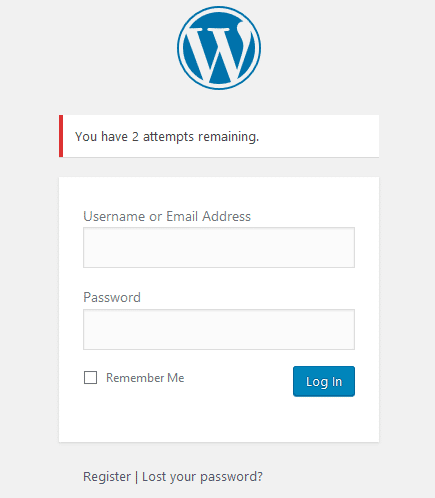
Sur Internet, tout peut être piraté à tout moment et WordPress ne fait pas exception car il gagne en popularité, il est donc devenu une cible pour les pirates. Comme nous l'avons déjà mentionné, WordPress ne limite pas la modification du « nom d'utilisateur » et du « mot de passe », de sorte que les utilisateurs peuvent modifier à la fois le « nom d'utilisateur » et le « mot de passe » plusieurs fois comme ils le souhaitent. C'est un exemple d'attaque par force brute dans WordPress. De cette façon, les pirates essaient en permanence de nombreuses combinaisons différentes de « nom d'utilisateur » et de « mot de passe » pour obtenir un accès non autorisé. Si votre mot de passe est mauvais, il y a plus de chances que votre site soit piraté
De nombreux utilisateurs de WordPress utilisent encore "Admin" comme nom d'utilisateur et également un mot de passe court facile à retenir. Mais d'un autre côté, il devient également plus facile pour les pirates de déchiffrer votre mot de passe. Il est donc obligatoire de changer votre « nom d'utilisateur » et d'utiliser un mot de passe complexe. Mais ce n'est pas assez cependant. Vous devez donc limiter les tentatives de connexion dans WordPress pour vous protéger des attaques par force brute .
En utilisant Limiter les tentatives de connexion dans WordPress, vous pouvez définir le nombre maximum d'entrées incorrectes de "nom d'utilisateur" et de "mot de passe" à partir de la même adresse IP. Si l'utilisateur dépasse les limites, l'adresse IP de l'utilisateur sera bloquée pendant un certain temps en fonction de vos paramètres.
Comment définir une limite de tentatives de connexion dans WordPress
Il existe de nombreux plugins WordPress disponibles grâce auxquels vous pouvez définir des tentatives de connexion limitées . Mais nous vous montrerons le meilleur plugin WordPress Limit Login Attempts et vous montrerons également comment limiter les tentatives de connexion dans WordPress pour vous protéger des attaques par force brute .
Sécurité Cerber et tentatives de connexion limitées
Cerber est l'un des meilleurs plugins de sécurité WordPress qui vous permet de limiter les tentatives de connexion sur le site WordPress. Il défend votre site WordPress contre les attaques par force brute en limitant le nombre de tentatives de connexion via le formulaire de connexion. Lorsqu'un utilisateur dépasse les limites, le plugin bloque l'adresse IP de l'utilisateur. À partir des paramètres du plugin, vous pouvez également vérifier combien d'adresses IP ont été mises sur liste noire. Ce plugin vous permet également d'ajouter reCAPTCHA dans votre formulaire d'inscription pour empêcher les inscriptions SPAM.
À partir des paramètres du plugin, vous pouvez également vérifier combien d'adresses IP ont été mises sur liste noire. Ce plugin vous permet également d'ajouter reCAPTCHA dans votre formulaire d'inscription pour empêcher les inscriptions SPAM. Surtout, ce plugin est bon pour la sécurité de WordPress et peut protéger votre site contre Brute Force Attack dans WordPress. 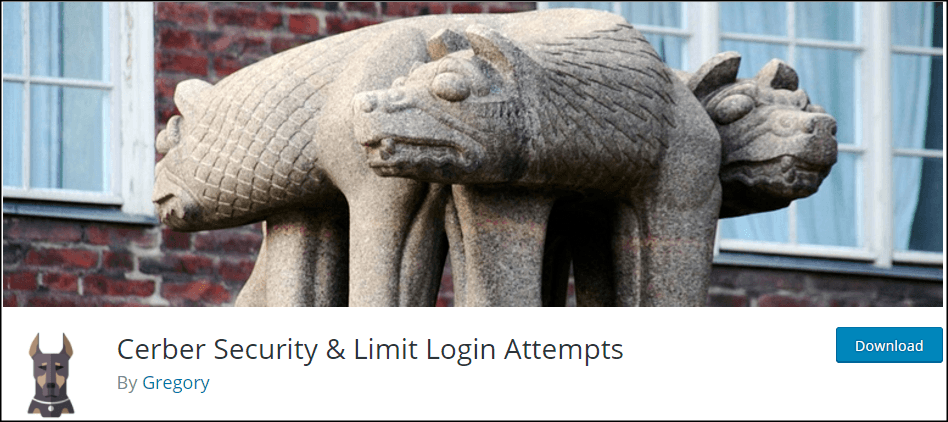
Principales caractéristiques:
- Limitez les tentatives de connexion lors de la connexion par adresse IP ou sous-réseau entier.
- Il peut surveiller le nombre total de connexions effectuées par les formulaires de connexion.
- Autoriser ou restreindre les connexions par liste d'accès IP blanche et liste d'accès IP noire.
- Vous pouvez créer une URL de connexion personnalisée en renommant wp-login.php.
- Cachez wp-register.php, wp-signup.php et wp-login.php de votre site.
- Désactivez l'API WP REST.
- Peut définir un nombre personnalisé de limite pour les connexions incorrectes.
- reCAPTCHA disponible pour les formulaires WooCommerce et WordPress.
- Recevez des notifications par e-mail.
- Désactiver la redirection automatique vers la page de connexion.
- et beaucoup plus…
Comment configurer la sécurité Cerber et limiter les tentatives de connexion
Tout d'abord, allez dans votre tableau de bord WordPress> Plugins> Ajouter un nouveau fichier . Recherchez "Cerber Security & Limit Login Attempts" et installez-le.

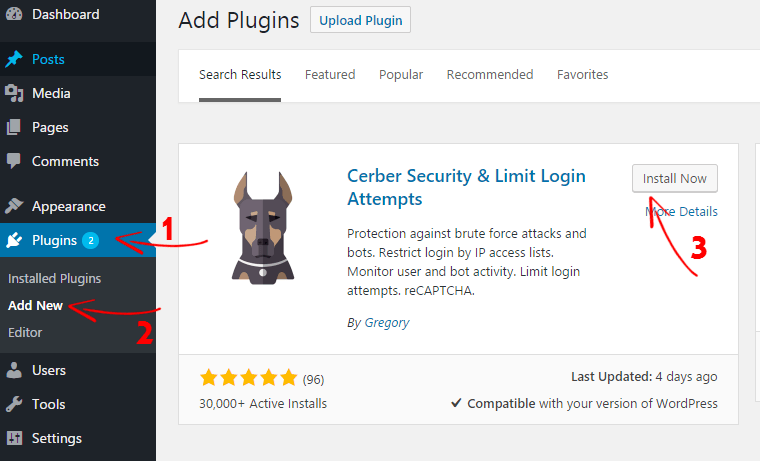
Après avoir activé ce plugin, allez dans Paramètres > WP Cerber . Vous serez redirigé vers le tableau de bord de sécurité WP Cerber. Cliquez maintenant sur l'onglet " Paramètres principaux " comme je l'ai montré ci-dessous.
Réglages principaux
Dans l'onglet "Paramètres principaux", vous pouvez définir le nombre total de tentatives incorrectes qu'un utilisateur peut utiliser. Par défaut, WP Cerber Security autorise 3 tentatives en 60 minutes et 60 minutes de durée de verrouillage. Par exemple, si un utilisateur saisit un total de 3 fois un "nom d'utilisateur" et un "mot de passe" incorrects en 60 minutes, l'adresse IP de l'utilisateur sera bannie pendant 60 minutes. Vous pouvez également modifier les numéros comme vous le souhaitez.
Vous recevrez une notification par e-mail si le nombre de verrouillages actifs est supérieur à 3. 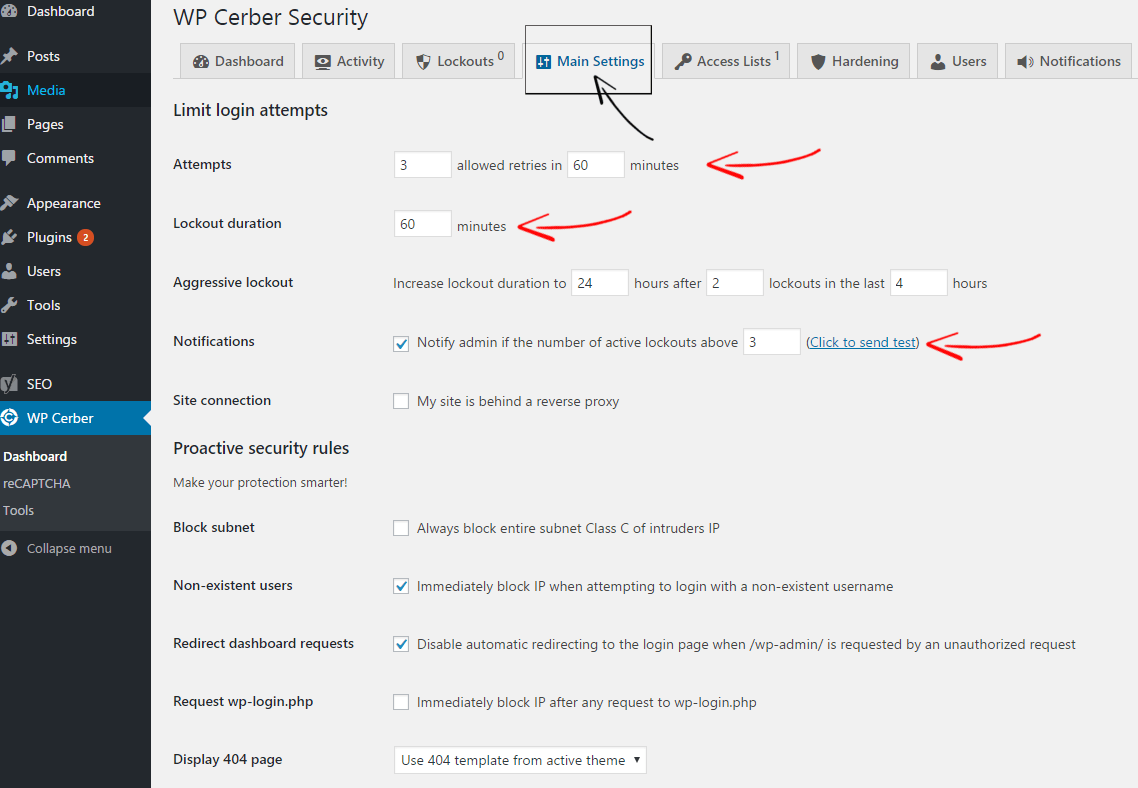
Ci-dessous, à partir de l'option "Page de connexion personnalisée", vous pouvez créer une URL de connexion personnalisée et bloquer l'accès direct à wp-login.php .
Listes d'accès
Dans l'onglet "Listes d'accès", vous pouvez voir quelles adresses IP sont sur liste noire et vous pouvez également ajouter et supprimer manuellement toute adresse IP répertoriée ici.
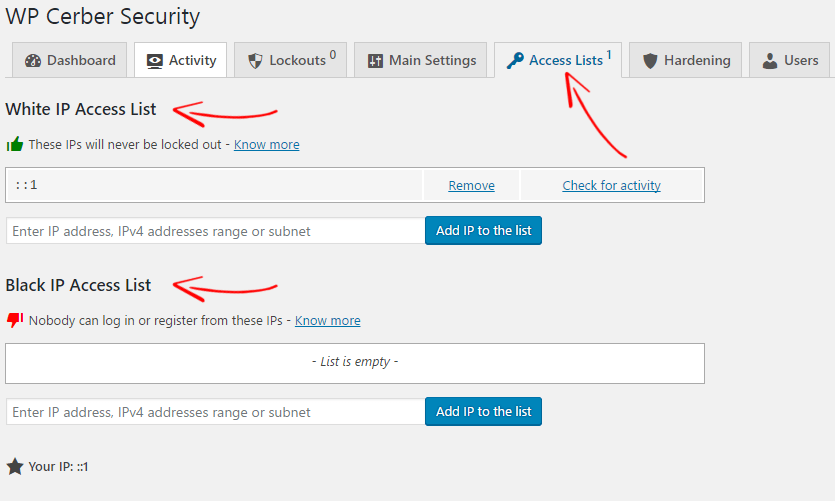
Utilisateurs
Dans l'onglet suivant, vous pouvez ajouter des noms d'utilisateur qui ne sont pas autorisés à se connecter ou à s'inscrire ou si une adresse IP tente d'utiliser ces noms d'utilisateur restreints, ils seront immédiatement bloqués. 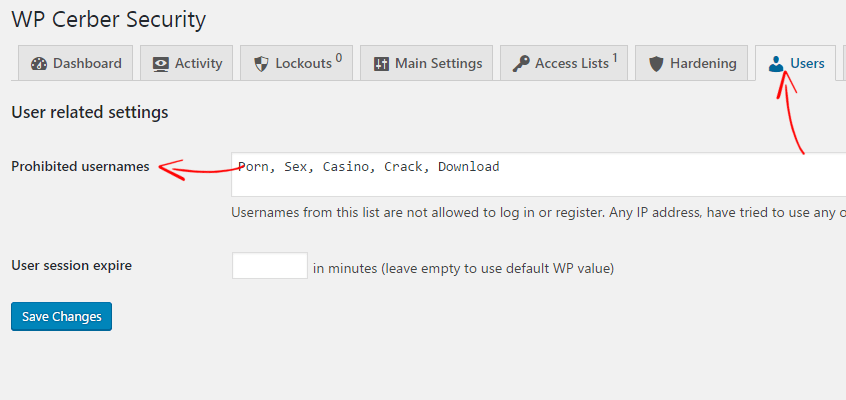
reCAPTCHA
Ce plugin vous permet d'ajouter reCAPTCHA dans le formulaire d'inscription WordPress, le formulaire de mot de passe perdu, le formulaire de connexion et le formulaire de commentaire.
Avant de commencer à utiliser reCAPTCHA, vous devez obtenir la clé du site et la clé secrète de Google reCAPTCHA. Cliquez ici pour obtenir vos clés. Après cela, ajoutez les clés dans les champs vides que j'ai montrés ci-dessous et activez les options souhaitées. Cliquez maintenant sur enregistrer les modifications.
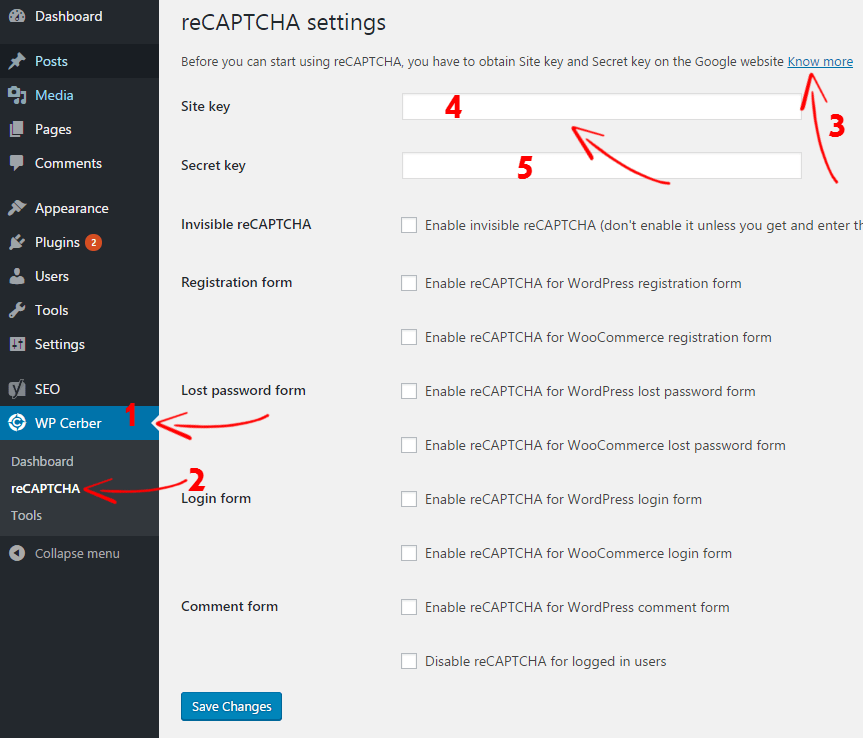
Outils
En utilisant les outils, vous pouvez exporter les paramètres et les télécharger sur un autre site. Vous pouvez également choisir entre les paramètres et les listes d'accès que vous souhaitez exporter ou importer. 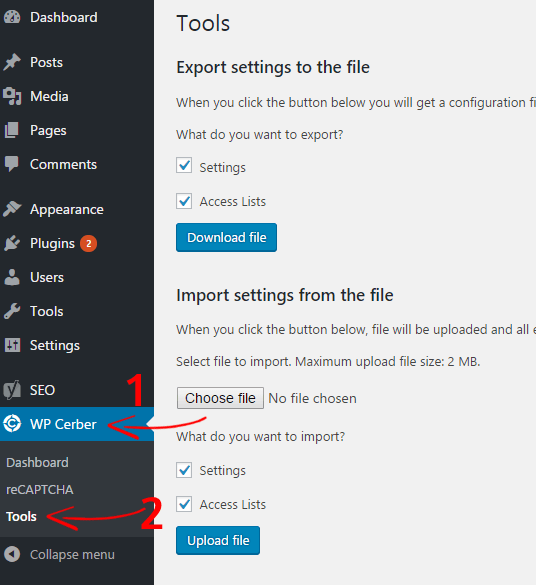
Activité
À partir du tableau de bord WP Cerber, vous pouvez voir l'activité de journalisation des utilisateurs et également voir si un utilisateur a été bloqué. Dans le menu déroulant de gauche, vous pouvez vérifier toutes les activités.
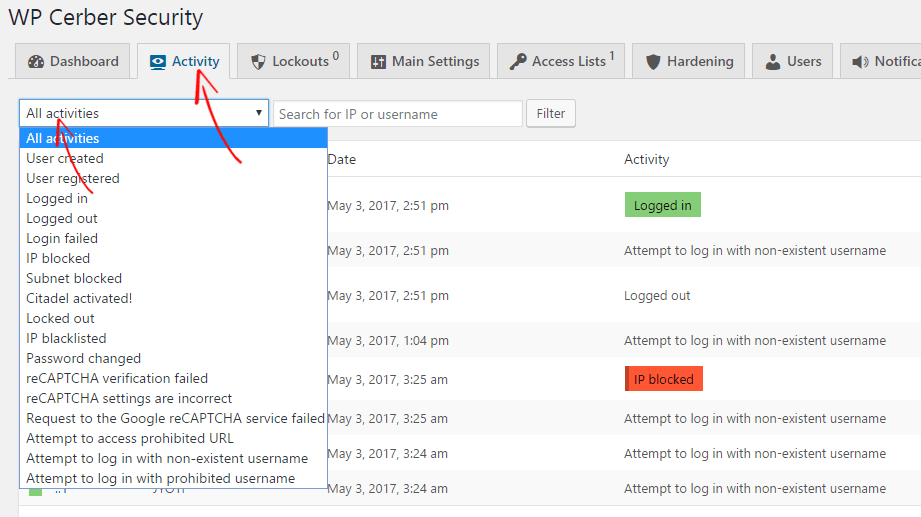
Conclusion
Brute Force Attack est une attaque courante pour les pirates de nos jours. Au fur et à mesure que WordPress gagnait en popularité de jour en jour, il est devenu la cible des pirates. Ils essaient toujours de déchiffrer le mot de passe de l'utilisateur par la méthode Brute Force Attacking. Je me demande simplement si un gros site est piraté et ce qui se passera.
Il est préférable de prendre au sérieux la sécurité de votre site avant qu'il ne soit piraté. Vous devez donc limiter les tentatives de connexion pour vous protéger du piratage par force brute.
J'espère que ce tutoriel vous a aidé à limiter les tentatives de connexion dans WordPress. De cette façon, vous pouvez protéger votre site WordPress contre Brute Force Hacking. Si vous avez un problème ou une question, veuillez nous en informer en laissant un commentaire ci-dessous. Vous pouvez vous connecter avec nous sur Facebook, Twitter, Google+.
Articles Liés,
- Comment réparer tous les liens brisés dans votre site WordPress
- Comment configurer le plugin Yoast WordPress SEO (édition 2017)
- 19 meilleurs conseils pour accélérer WordPress (augmenter la vitesse du site de 200 %)
* Ce message peut avoir des liens d'affiliation, ce qui signifie que je peux recevoir une petite commission si vous choisissez d'acheter via mes liens (sans frais supplémentaires pour vous). Cela nous aide à maintenir WPMyWeb opérationnel et à jour. Merci si vous utilisez nos liens, nous l'apprécions vraiment! Apprendre encore plus.
